Camera iPhone đã có những bước tiến vượt bậc qua các năm, đặc biệt là khả năng chụp ảnh trong điều kiện thiếu sáng. Ngày nay, iPhone có thể tạo ra những bức ảnh đêm tuyệt đẹp, nhưng không phải lúc nào cũng mặc định. Nếu những bức ảnh chụp thiếu sáng của bạn trông mờ nhạt hoặc nhiễu hạt, đã đến lúc điều chỉnh các cài đặt sau để nâng tầm chất lượng.
1. Đặt Chế Độ Ban Đêm (Night Mode) Về Thời Gian Phơi Sáng Tối Đa (Max Duration)
Khi bạn kích hoạt Chế độ Ban đêm (Night Mode) trên iPhone, camera sẽ mất từ 1 đến 30 giây để thu thập dữ liệu và chụp một bức ảnh. Theo mặc định, iPhone sẽ tự động chọn thời gian phơi sáng phù hợp nhất dựa trên điều kiện ánh sáng xung quanh.
Tuy nhiên, bạn hoàn toàn có thể thủ công kéo dài thời gian chụp lên Tối đa (Max) để đạt được kết quả tốt hơn nữa. Việc tăng thời lượng phơi sáng cho phép camera thu thập nhiều dữ liệu hơn, từ đó tạo ra những bức ảnh sắc nét hơn, giảm nhiễu hạt đáng kể và màu sắc trở nên phong phú, sống động hơn.
Để cài đặt thời gian chụp của Chế độ Ban đêm lên tối đa trên iPhone của bạn, hãy thực hiện các bước sau:
- Mở ứng dụng Camera và chạm vào biểu tượng mũi tên ở phía trên màn hình.
- Chạm vào biểu tượng Chế độ Ban đêm (hình trăng lưỡi liềm) ở phía dưới.
- Sử dụng thanh trượt để đặt thời gian phơi sáng thành Max (Tối đa).
- Giữ iPhone thật ổn định và bấm chụp.
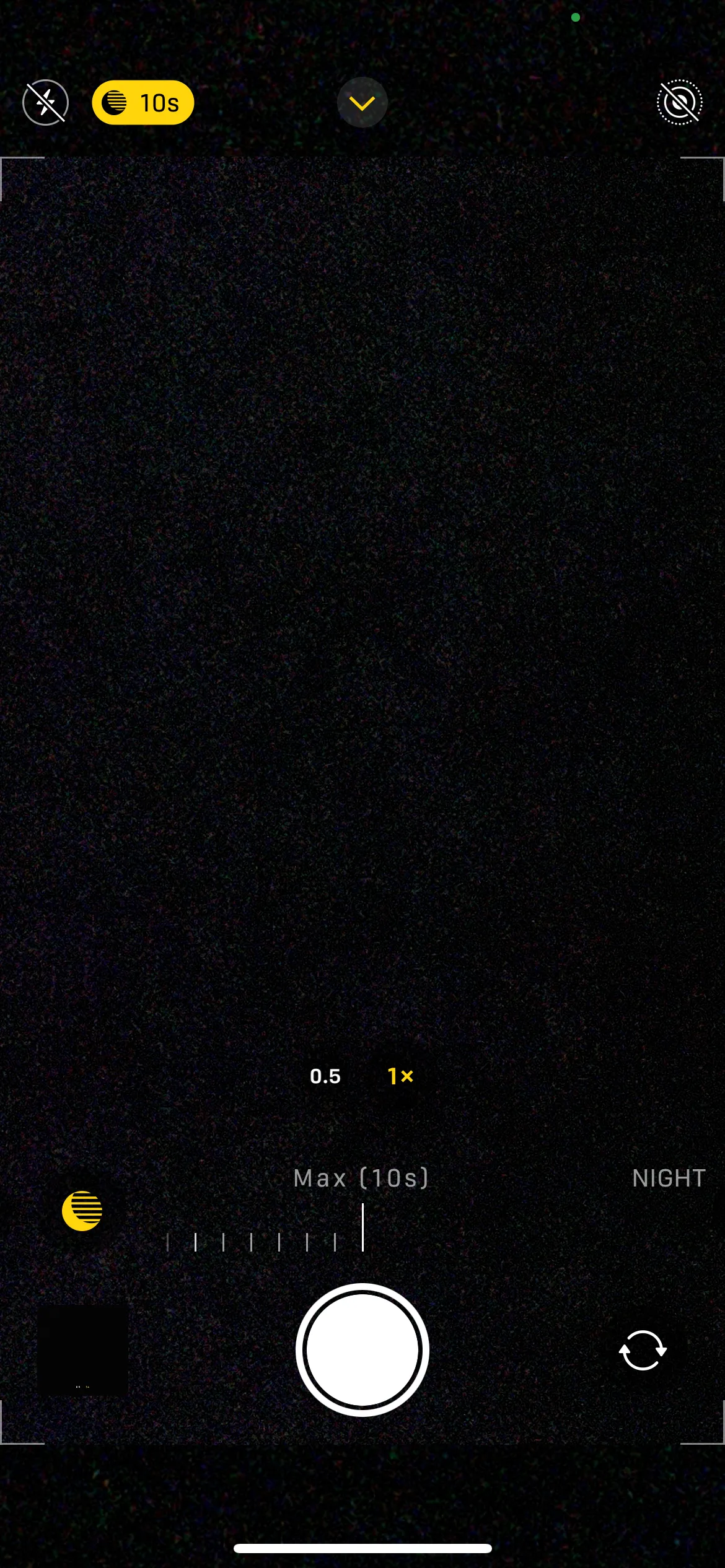 Hướng dẫn cài đặt Night Mode Max Duration trên ứng dụng Camera iPhone
Hướng dẫn cài đặt Night Mode Max Duration trên ứng dụng Camera iPhone
Lưu ý rằng thời gian chụp tối đa khả dụng có thể thay đổi tùy thuộc vào điều kiện ánh sáng và độ ổn định của thiết bị. Sử dụng chân máy (tripod) có thể giúp bạn mở khóa thời gian phơi sáng dài hơn, cho phép thu được những bức ảnh đêm chi tiết và ấn tượng hơn rất nhiều.
2. Điều Chỉnh Độ Phơi Sáng (Exposure) Thủ Công
Mặc dù Chế độ Ban đêm của iPhone thực hiện rất tốt việc tự động làm sáng các cảnh tối, đôi khi nó có thể “quá đà”. Khi điều này xảy ra, bạn có thể nhận thấy các vùng màu xám và đen trông bị nhiễu hạt, trong khi các vùng sáng lại bị “cháy” hoặc quá chói.
May mắn thay, bạn có thể khắc phục điều này bằng cách thủ công giảm độ phơi sáng. Việc này giúp giảm lượng ánh sáng được camera thu nhận, từ đó giảm thiểu nhiễu và cải thiện độ tương phản cho bức ảnh.
Để thực hiện, hãy chạm vào phần của cảnh mà bạn muốn lấy nét. Thao tác này sẽ hiển thị thanh điều khiển độ phơi sáng (biểu tượng mặt trời nhỏ bên cạnh khung lấy nét). Đơn giản chỉ cần vuốt xuống để làm tối ảnh, giúp tái tạo lại các sắc thái đen đậm và bóng tối sâu hơn.
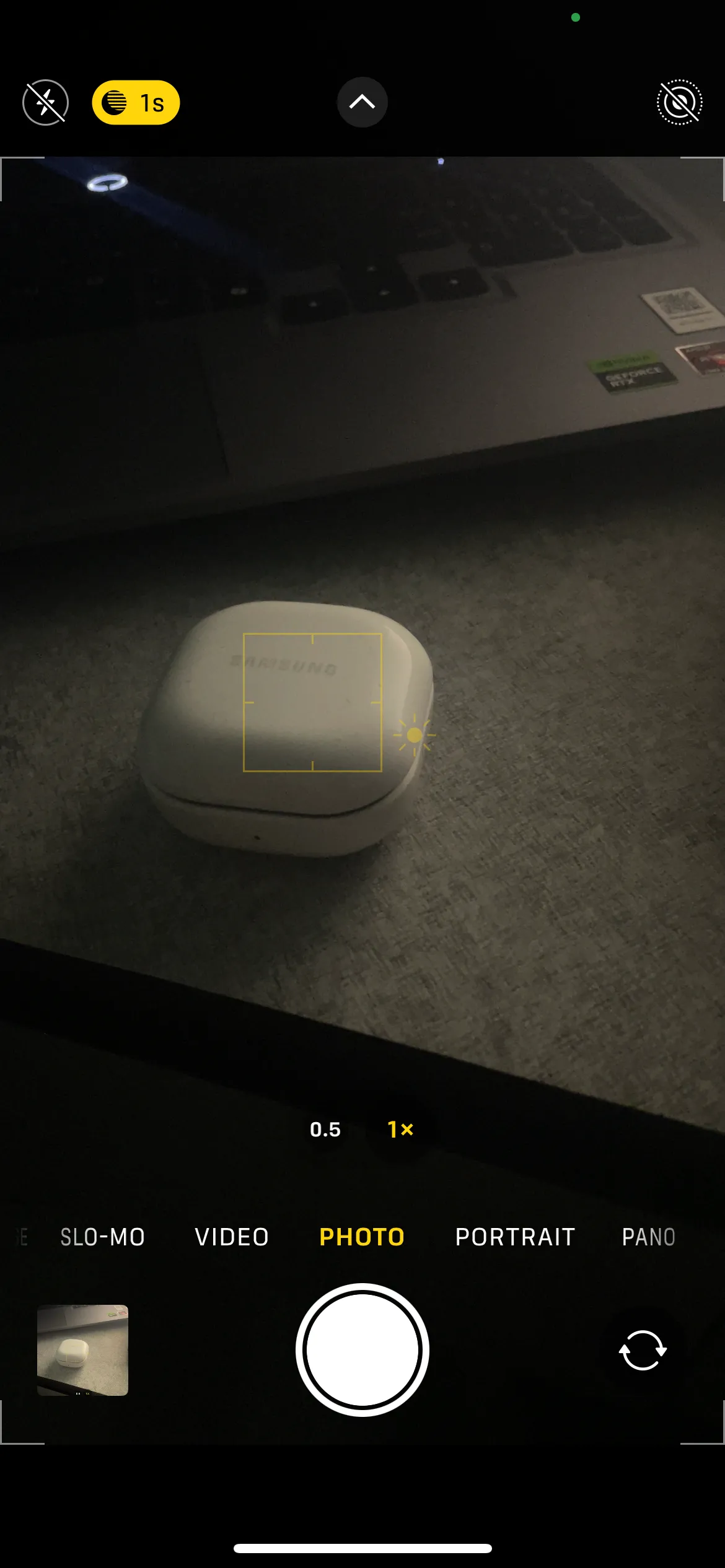 Điều chỉnh độ phơi sáng thủ công trên ứng dụng camera iPhone để giảm nhiễu ảnh
Điều chỉnh độ phơi sáng thủ công trên ứng dụng camera iPhone để giảm nhiễu ảnh
Giảm độ phơi sáng một chút là một cách tuyệt vời để ngăn các vùng sáng bị cháy và bảo toàn chi tiết ở những khu vực có ánh sáng mạnh, chẳng hạn như đèn đường hoặc biển hiệu neon. Tuy nhiên, hãy cẩn thận không giảm quá nhiều, vì điều này có thể làm ảnh quá tối và mất đi các chi tiết ở vùng bóng.
3. Kích Hoạt Định Dạng Apple ProRAW (Chỉ Dành Cho Dòng Pro)
Nếu bạn sở hữu iPhone 12 Pro hoặc các mẫu Pro hay Pro Max đời sau, việc kích hoạt định dạng Apple ProRAW có thể nâng cao đáng kể chất lượng ảnh chụp đêm của bạn. Định dạng này kết hợp chi tiết phong phú của ảnh RAW với khả năng xử lý hình ảnh thông minh của Apple, mang lại cho bạn quyền kiểm soát lớn hơn đối với độ phơi sáng, màu sắc và giảm nhiễu.
Không giống như ảnh JPEG hoặc HEIC tiêu chuẩn, ProRAW thu thập lượng dữ liệu hình ảnh lớn hơn nhiều, bao gồm cả các chi tiết trong vùng tối và vùng sáng. Lượng dữ liệu bổ sung này đặc biệt hữu ích trong điều kiện ánh sáng yếu. Bạn có thể bật tính năng Apple ProRAW bằng cách truy cập Cài đặt > Camera > Định dạng. Nếu bạn có iPhone 14 Pro hoặc các mẫu Pro/Pro Max đời sau, hãy đặt độ phân giải thành 48 MP.
Một khi đã kích hoạt, bạn sẽ thấy nút RAW ở phía trên ứng dụng Camera. Chạm vào nó để bật ProRAW trước khi chụp ảnh đêm. Sau đó, bạn có thể sử dụng các ứng dụng chỉnh sửa chuyên nghiệp như Lightroom để tinh chỉnh ảnh đêm của mình và làm cho chúng trông đẹp hơn nữa.
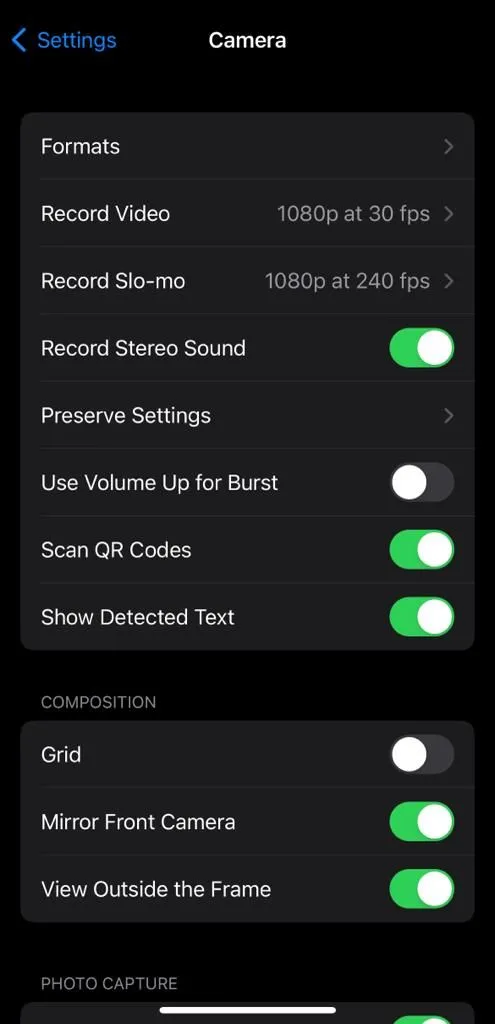 Cài đặt định dạng Apple ProRAW trong phần Cài đặt Camera iPhone
Cài đặt định dạng Apple ProRAW trong phần Cài đặt Camera iPhone
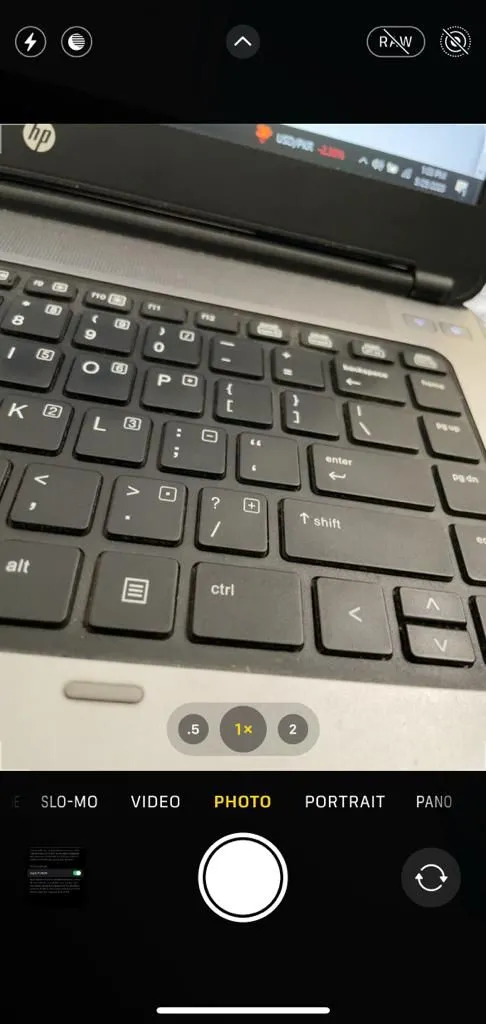 Nút RAW để kích hoạt định dạng Apple ProRAW trên giao diện camera iPhone
Nút RAW để kích hoạt định dạng Apple ProRAW trên giao diện camera iPhone
4. Vô Hiệu Hóa “Ưu Tiên Chụp Ảnh Nhanh Hơn” (Prioritize Faster Shooting)
Trong hầu hết các trường hợp, bạn sẽ muốn iPhone của mình chụp ảnh ngay khi bạn chạm vào nút chụp. Đó là lý do tại sao cài đặt Ưu tiên Chụp ảnh Nhanh hơn (Prioritize Faster Shooting) được bật sẵn trên tất cả các iPhone.
Tuy nhiên, tính năng này không lý tưởng cho nhiếp ảnh đêm, vì nó có thể ngăn iPhone thu thập thêm chi tiết cần thiết. Do đó, tốt nhất là nên tắt nó đi bằng cách truy cập Cài đặt > Camera và gạt tắt tùy chọn Ưu tiên Chụp ảnh Nhanh hơn. Việc vô hiệu hóa cài đặt này cũng có thể cải thiện chất lượng ảnh của bạn nói chung.
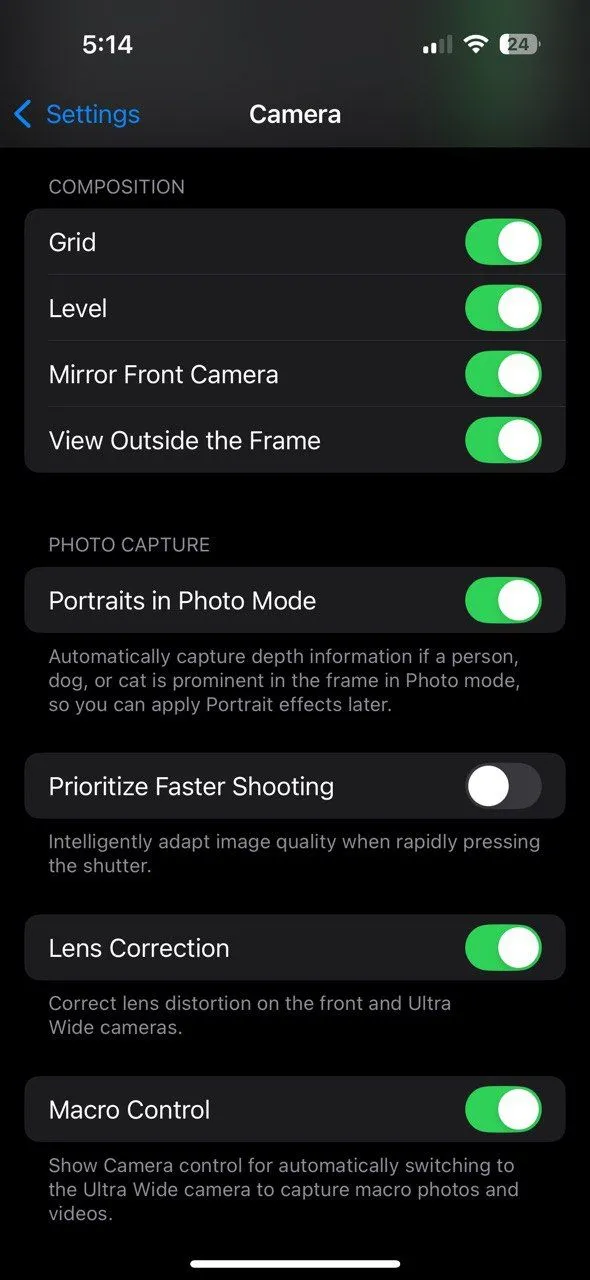 Tắt tính năng Ưu tiên Chụp ảnh Nhanh hơn trong Cài đặt Camera của iPhone
Tắt tính năng Ưu tiên Chụp ảnh Nhanh hơn trong Cài đặt Camera của iPhone
Việc điều chỉnh các cài đặt iPhone này sẽ giúp bạn chụp được những bức ảnh đêm đẹp hơn đáng kể. Tuy nhiên, chỉ cài đặt thôi là chưa đủ – bạn cũng cần ghi nhớ các mẹo chụp ảnh đêm cơ bản, như sử dụng chân máy, làm sạch ống kính camera, và nhiều yếu tố khác để đạt được kết quả tối ưu nhất. Hãy thử áp dụng các thủ thuật này và chia sẻ những khoảnh khắc đêm tuyệt vời của bạn với chúng tôi!